经验直达:
- 怎样删除ppt页面上的小喇叭图标
- 如何去掉ppt上的logo
一、怎样删除ppt页面上的小喇叭图标
如下:
操作设备:戴尔灵越7400
操作系统:Win 10
操作软件:ppt2017
1、在电脑上打开该PPT文件进入 。
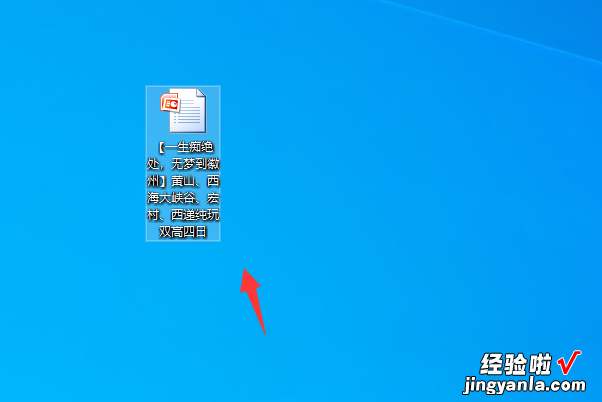
2、进入到PPT界面以后点击播放幻灯片 。
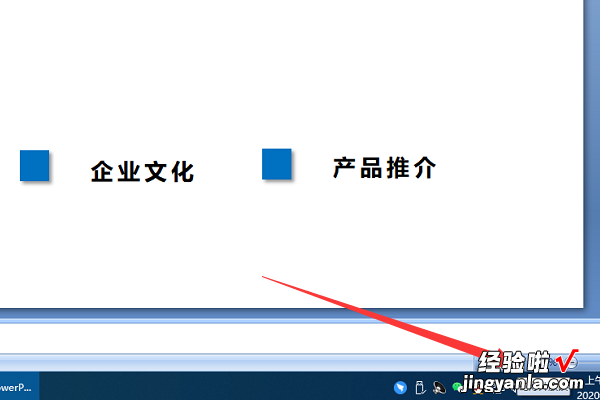
3、此时在播放过程中当听到有音乐响起时退出播放界面,在出现的页面中即可知道该音乐文件存放为对应的幻灯片页面 。

4、此时使用鼠标左键将该幻灯片页面的所有元素进行框选 。
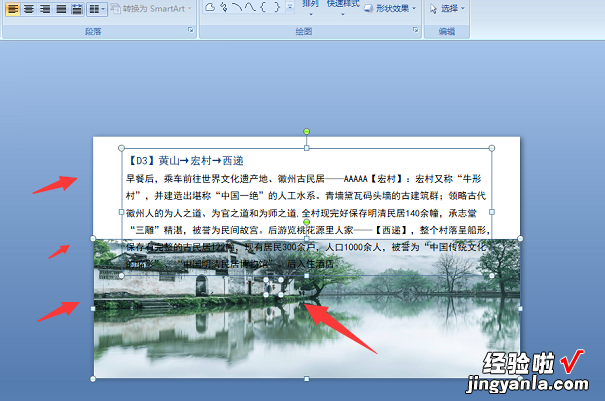
5、框选以后可以看到该幻灯片页面藏于图片底部的元素 。

6、使用鼠标左键将至于顶层的图片拖移开 。
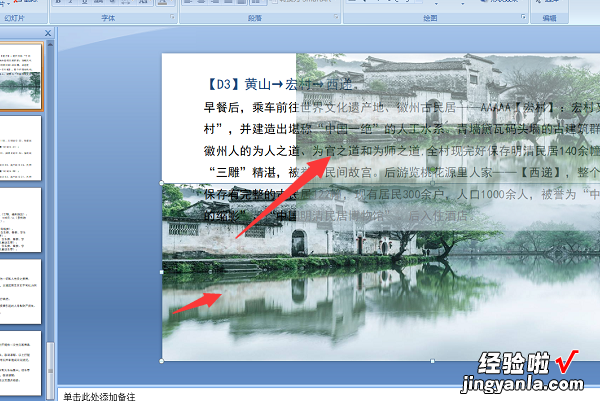
7、顶层的图片拖移开以后即可看到被置于图片底层的音乐小喇叭文件了,选中以后点击按DELETE键进行删除即可 。

二、如何去掉ppt上的logo
具体如下:
1.首先我们打开电脑中的PPT文档,进入主界面之后我们可以看到在左侧的缩略图中有一个爱心状的logo图标,
2.此时我们点击上方功能栏中的视图选项 。
3.然后我们点击下一行中的幻灯片母版选项,
4.此时我们再点击左侧缩略图中的第一个幻灯片 。
5.在右侧的放大界面中即可该logo了,我们选中之后 , 按下鼠标中delet键即可删除;
6.然后我们再点击上方中的关闭幻灯片母版视图这个选项,
【如何去掉ppt上的logo 怎样删除ppt页面上的小喇叭图标】7.最后我们即可看到所有幻灯片中的logo都没有了 。
